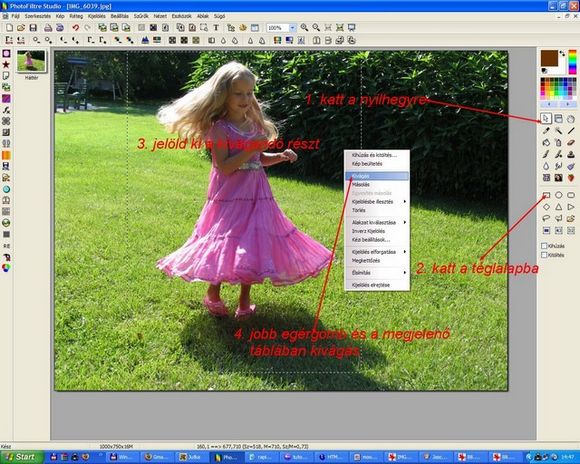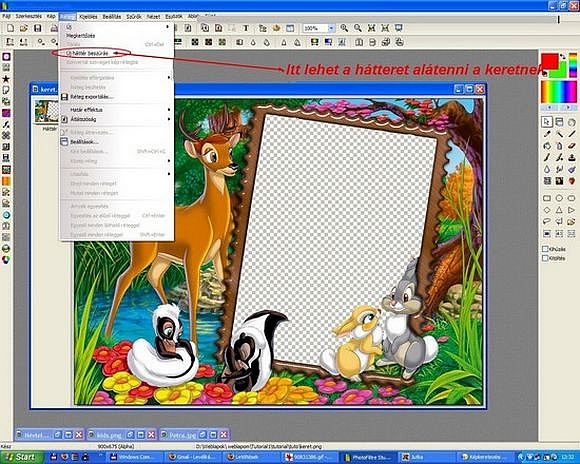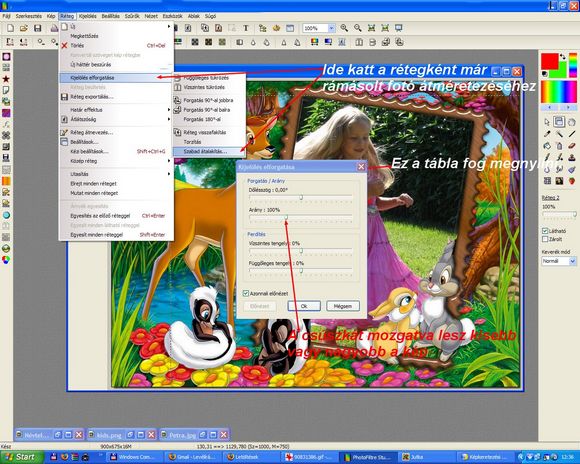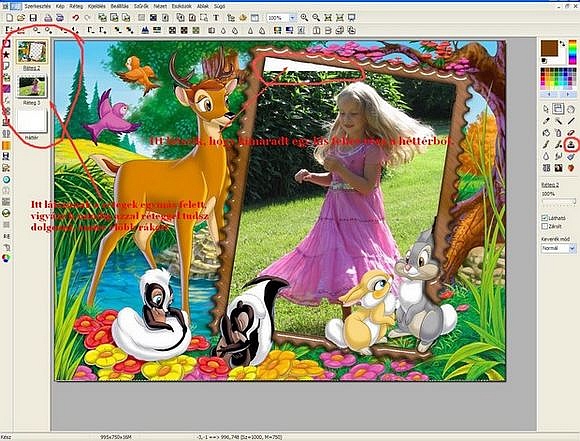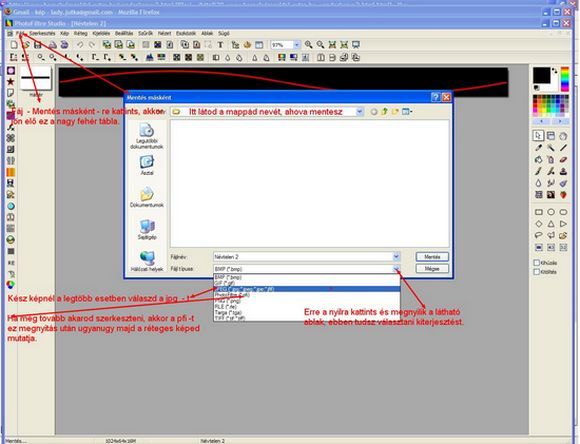Képkeretezési
segítség, Photofiltre studio tutorial, fotók egyedibb keretezése,
fotók keretezése kész
képkeretekbe, photofiltre szerkesztési leírás

A neten, vagy itt a LadyJ weblapja oldalain több száz is található, de Magatok is szerkeszthettek kedves
vidám, vagy valamilyen alkalomhoz kötődő
szép képkeretet, a fotók kicsit
egyedibb díszítéséhez.
Képkeretezési
segítség
bemutatására használt képeimet, valamint a PhotoFiltre Studió képszerkesztő programról készített szerkesztési állapot bemutató képeket töltsd le innen. A zip fájl kicsomagolása után, eredeti méretben és kiterjesztésben látod majd a képeket, és szerkeszd velem együtt őket.
A zip fájl kicsomagolása után, eredeti méretben és kiterjesztésben látod majd a képeket, és szerkeszd velem együtt őket.


1.
Nyisd meg a fenti két képet a
PhotoFiltre Studio képszerkesztő programmal, Fájl
- Megnyitás menüpontokra kattintással, vagy húzd be egyszerűen a commander programodból, vagy az asztalról.
Első lépésben a képek
méretét kell megnézni, és
egymáshoz igazítani a Kép- Képméret menüben megjelenő
táblában, egyesével. Ha mailban
akarod elküldeni, vagy a gépeden nézni a
képeket, akkor ajánlom a kb 900x600 -px-
es nagyságot, ha pedig képeslapnak kinyomtatni,
akkor majd a nyomtatási méretnél
igazítható lesz.
2.
A két mintaképen látható,
hogy az alapfotón lévő kislány ,
majdnem a kép közepén van,
míg a keretben lévő
átlátszó rész,
inkább jobbra eltolódva, ezért
vágjuk inkább ki a képből,
és a sok felesleges
háttérrészletre nincs
szükségünk
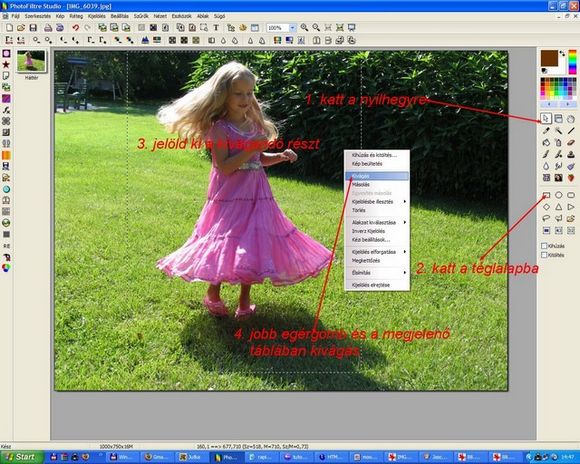
Ehhez használjuk a jobb oldali
menüiconokból a nyílhegy
alakú kijelölő eszközt, a lejjebb
látható algebrai idomokból a
téglalap alakút választva, majd
jobb egérgomb a kijelölt
területre és a megjelenő
táblában a kivágásra katt.
Most már a kijelölés helyén
csak egy fehér téglalap látszik.
Következő lépés
Szerkesztés - beillesztés új
képként és máris
látható az előbbi kivágott
képrészlet, most már
önálló képként.
Azért hogy majd a kislány ne legyen
háttal az őzikének, a jobb
látvány érdekében,
elforgattam , a Kép - Kijelölés
elforgatása - Vízszintes
tükrözés -
Háttér menüvel.
3.
A képek keretbe illesztéséhez rétegeket fogunk használni. Első
lépésként kattints rá a megnyitott képkeretre, majd a Réteg menü - Új
háttér beszúrás sorra és ok. Máris ott lesz egy a háttér
a kiválasztott keret alatt. A keret átlátszó része alatt most egy fehér
rész fog látszani, ez nem baj.
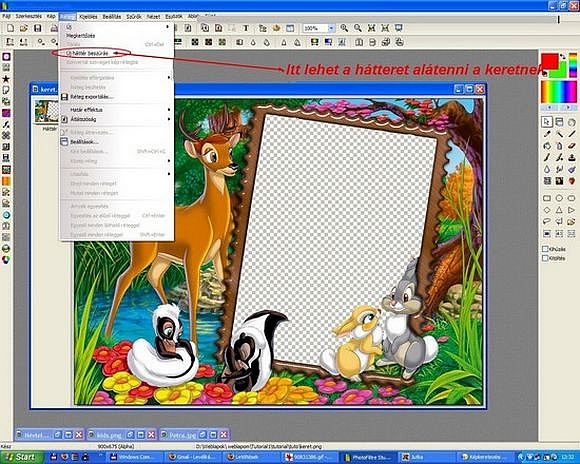
4.
Figyelem!!!! A fenti
lépésben már
létrejöttek rétegek, a
továbbiakban figyelni kell, hogy mindig azon a
rétegen tudsz dolgozni, amire balra, a kis egymás
feletti képeken rákattintottál előbb, és aminek kiszínesedik a kerete.
Másoljuk bele, a most már fehér háttérrel rendelkező képkeretbe, a
fotót.
1./ kattints bal gombbal a fotóra, majd Szerkesztés-Másolás
menüre.
2./ kattints bal gombbal az előbb már háttérrel ellátott képkeretnél a
jobb oldalon a fehér színű Háttér nevü kis négyzetre,
majd Szerkesztés-Beillesztés menüre.
Nagyjából el is készült a képünk, és legtöbbször itt van a
gond, hogy a fotó és a keret mérete nagyon eltérő. Ezt egy egyszerű
művelettel korrigálhatjuk. Kattints rá a fotó kis képére ott balra a
rétegeknél (szines legyen a kerete) majd a Rétegek -
Kijelölés elforgatása- Szabad átalakítás menüre és a megjelenő táblában
az Arány szó alatti tolókával tudod kisebbre, vagy nagyobbra venni a
fotót. Itt lehet még dönteni, forditani is.
Ha láttatni kivánt képrészlet nincsen pontosan az átlátszó rész alatt,
akkor a fotó bal oldali rétegképére kattintás után, a program jobb oldali iconjai közül az első
sor második iconjára kattintva (Réteg intéző segédeszköz) szabadon
lehet az egérrel mozgatni a fotót a kívánt helyre.
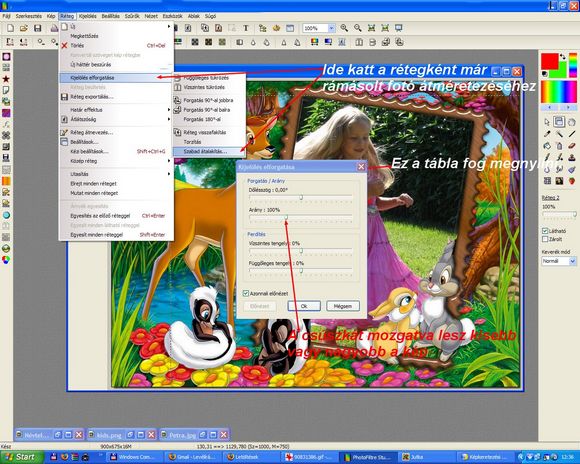
Ugyanezen a táblán el is tudod kicsit forgatni a fényképet,m ha a keret úgy kívánja.
Ha elégedett vagy az eredménnyel, akkor utolsó műveletként Rétegek-Egyesít minden réteggel
végezd el, ez a művelet összefűzi a rétegeket és kész a
képed. Ments el jpg kiterjesztésben.
Egy kis utómunkálat:
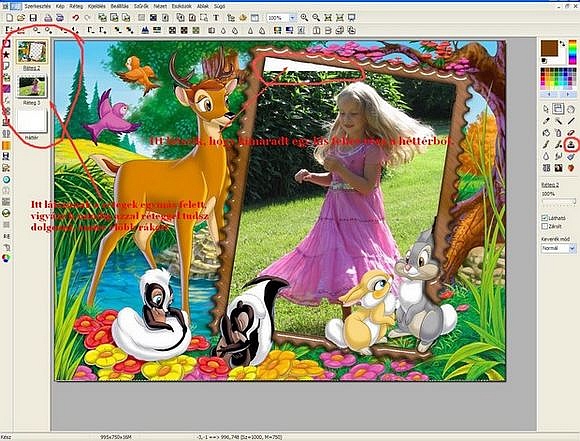
5.
Egy kis finomítás:
A képünkön a kislány feje
felett kimaradt egy kis fehérség a
háttérből, ezt kell eltüntetni.
A jobb oldali menüiconokból
válaszd ki a bélyegzőszerű
klonozót, alul pipáld ki
a rögzített kis négyzetet, a
méretet kb 20- ra állítva, kattints
oda bokrokra a háttérben a Ctrl
billentyű megnyomásával, és
óvatosan jobb egér gombbal kattogj a
fehéren maradt részre, és
odamásolja a leveleket Ha valamelyik katt nem
sikerül, a Szerkesztés
menüpontnál mindent vissza lehet vonni.
Ezzel el is készült a kép,
egy új keretben.
Lehet most már pl feliratot tenni rá, a
menüsorban a T betű icon hívja elő a
feliratozó panelt.
Ha a felirat elkészült, újra
végre kell hajtani a Réteg-
Egyesít minden réteggel művelet, és
most már csak mentés
másként, egy új
név megadása van hátra, és
készen is van.
Utolsóként még beteszek egy mintaképet, mert sokszor kaptam olyan
kérdést, hogy hol kell beállitani, hogy jpg kiterjesztésben lehessen
menteni a kész keretezett képet.
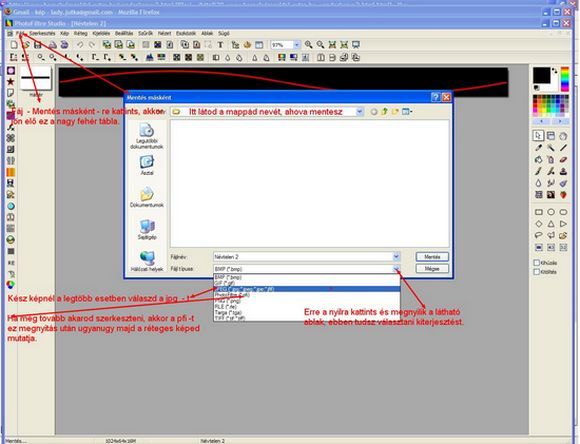
Remélem tudtam segíteni, ha bármilyen kérdésed van a szerkesztéssel kapcsolatban, írjál emailt, vagy a fórumban is kérdezhetsz.
Jutka

 A zip fájl kicsomagolása után, eredeti méretben és kiterjesztésben látod majd a képeket, és szerkeszd velem együtt őket.
A zip fájl kicsomagolása után, eredeti méretben és kiterjesztésben látod majd a képeket, és szerkeszd velem együtt őket.